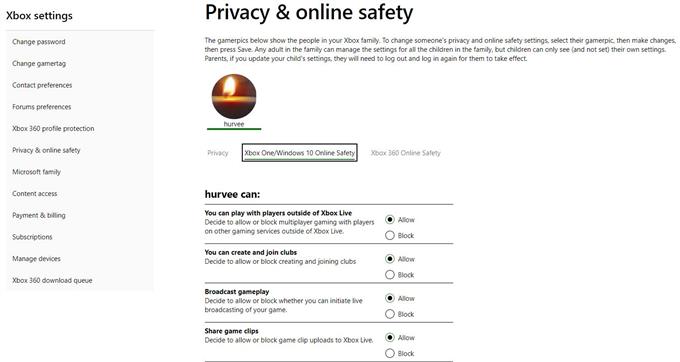Az Xbox platformon lévő Minecraft játékosok néha frusztráló problémát tapasztalhatnak, amikor nem lehet csatlakozni egy barát világához. Ezt általában egy hibás mondanivaló jelzi. Ha most van ez a probléma, akkor két lehetséges megoldás van rá.
Ne feledje, hogy az útmutatóban szereplő javaslatok akkor is alkalmazhatók, ha barátja ön helyett a „Nem tud csatlakozni a világhoz” hibát kapja. Próbálja meg megosztani neki a cikkben szereplő megoldásokat, ha ez a helyzet.
Okok, amelyek miatt nem tud csatlakozni a világhoz a Minecraft (Xbox One) szolgáltatáshoz
Az Minebox multiplayer problémáinak két oka lehet az Xboxon. Az alábbiakban tárgyaljuk mindegyiket.
NAT kérdés.
Az egyik leggyakoribb oka annak, hogy egyes Minecraft játékosoknak nehezen tudnak csatlakozni más világokhoz, az Xbox One NAT beállításai. Ha az Xbox Live kapcsolat működik, de hibát kap, amikor megpróbál csatlakozni a barátja világához, valószínűleg NAT-probléma.
A NAT a hálózati cím fordítását jelenti, és ezt a beállítást csak az útválasztó felhasználói felületén változtathatja meg. A legtöbb internetszolgáltató által biztosított útválasztó úgy van beállítva, hogy a játékkonzolokhoz Nyissa meg a NAT-ot, amely ideális beállítás az Xbox számára. Ha azonban nem ez az eset, akkor meg kell változtatnia az útválasztó beállításait a NAT-probléma kijavításához.
Háromféle NAT létezik az Xbox One-ban: Nyitva, Mérsékelt, és Szigorú. Ha az Xbox One-nak van Nyissa meg a NAT-ot, képesnek kell lennie arra, hogy probléma nélkül játszhasson többjátékos játékot. Ha a konzol NAT típusa beállítása Mérsékelt, továbbra is képesnek kell lennie arra, hogy többjátékos játékokban játsszon, de lehet, hogy más játékosok nem tudnak együtt játszani veled egy multiplayer ülésen. A Minecraft játék közben előfordulhat, hogy más játékosok nem tudnak csatlakozni a világodhoz. Ha van Szigorú NAT, konzolja csak az Open NAT-sel rendelkező játékosokkal való játékra korlátozódik, és nem fogadhat semmilyen mérkőzést. Egyes esetekben a hálózati teszt azt is kimutathatja, hogy az Xbox One NAT nem érhető el. Ebben az esetben nem csatlakozhat, nem hozhat létre party-chat-et, nem csatlakozhat vagy fogadhat többszereplős játékokat.
Xbox Live-fiók korlátozások.
Egy másik általános ok, amiért nem férhet hozzá a barátja világához a Minecraftban, az Xbox Live-fiók korlátozásai vagy beállításai. Bármely többjátékos lejátszásához az Xbox Live rendszeren aktív Xbox Live előfizetésre van szüksége. Ha az Xbox Live előfizetése lejárt, vagy ha a fiókja offline állapotban van, akkor egyáltalán nem csatlakozhat online játékhoz.Aktív prémium előfizetés szükségessége mellett azt is ellenőriznie kell, hogy a fiók be van-e állítva. nak nek „Csatlakozzon a többjátékos játékokhoz”És”Klubokat hozhat létre és csatlakozhat.„Ha a fiókod van Adatvédelem és online biztonsági beállítások korlátozottak, ez lehet az oka a Minecraft problémájának.
Javítva a Minecraft „nem tud csatlakozni a világhoz” hiba
Annak érdekében, hogy javítsa a Minecraft „nem tud csatlakozni a világhoz” hibát, meg kell tennie az alábbi két megoldás egyikét vagy mindkettőt.
- Ellenőrizze, hogy az Xbox One NAT nyitva van-e.
Az esetleges NAT-tal kapcsolatos problémák kijavításához először ellenőrizze az Xbox NAT-típusát. A következőképpen teheti ezt:
-Az útmutató megnyitásához nyomja meg az Xbox gombot.
-választ Rendszer.
-választ Beállítások.
-választ Tábornok.
-választ Hálózati beállítások.
-Alatt Jelenlegi hálózati állapot, a NAT típus mezője megjeleníti az aktuális NAT típusát.
Ha a NAT típus nem mondja Nyisd ki, ami azt jelenti, hogy lehet Mérsékelt vagy Szigorú, néhány beállítás megváltoztatásához el kell végeznie az útválasztó hibaelhárítását. Néhány útválasztó hibaelhárítási lépése, amelyre esetleg szüksége lehet, magában foglalja az UPnP bekapcsolása, a firmware frissítése, a hálózati portok megnyitása (port-továbbítás), a DMZ engedélyezése, vagy a gyári beállítások visszaállítása. A fenti lépések végrehajtásának pontos lépése a felszerelésétől függ. Feltétlenül vegye fel a kapcsolatot az Internet szolgáltatóval, ha fogalma sincs arról, hogyan kell ezeket a feladatokat végrehajtani.
- Ellenőrizze fiókja adatvédelmi és online biztonsági beállításait vagy a multiplayer beállításait.
Annak érdekében, hogy más Minecraft játékosokkal online játszhasson, ellenőrizze, hogy az Xbox Live-fiókod megfelelően van-e beállítva. Lépjen az Xbox.com webhelyre, és jelentkezzen be Microsoft fiókjával (az Xbox Live-fiók e-mail címe). Akkor menj ide Adatvédelem és online biztonság fül adja meg a helyes beállításokat, hogy másokkal kapcsolatba léphessen. Ahhoz, hogy profilod csatlakozhasson a többjátékos játékokhoz, lépjen a Xbox One / Windows 10 Online biztonság fülre, és győződjön meg arról, hogy engedélyezi Csatlakozzon a multiplayer játékokhoz és Klubokat hozhat létre és csatlakozhat.
Tartsd észben, hogy tini vagy gyermek számlák nem tudom módosítani a fiókot. Ha fiókja gyermek- vagy tizenéves fiók, akkor szüksége lesz erre szülőfiók az említett fiók módosításainak kezelésére.
Kérjen segítséget tőlünk.
Problémái vannak a telefonjával? Nyugodtan lépjen kapcsolatba velünk ezen az űrlapon. Megpróbálunk segíteni. Videókat készítünk azok számára is, akik vizuális utasításokat követnek. Keresse fel az androidhow Youtube csatornánkat a hibaelhárítás érdekében.